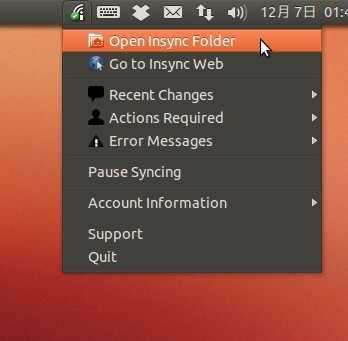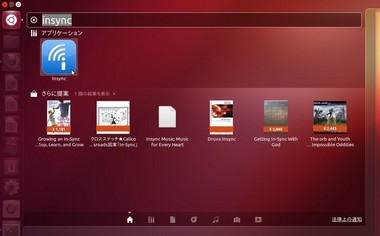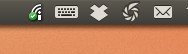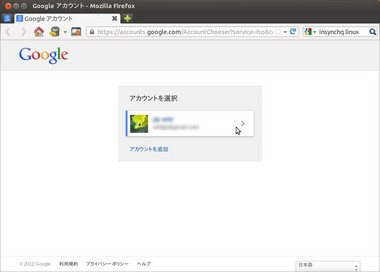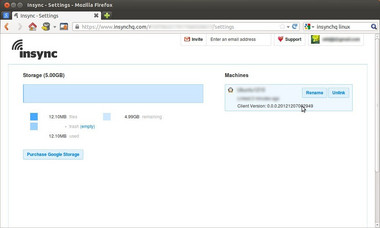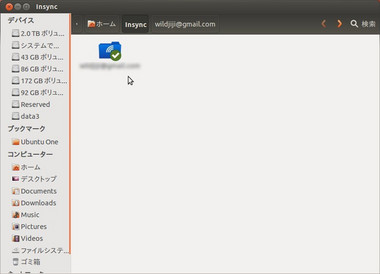【Ubuntu】 Google Driveクライアントソフト Insync [ubuntu]
残念ながら2012/12/06時点で、未だにGoogle DriveのLinux用クライアントソフトはgoogleから出ていません。
ただ、かなり前にコマンドラインで動作するGoogle Driveクライアントソフト gdrive の記事を書きました。
『【Ubuntu 12.04】Linux用 オープンソース Google Drive コマンドライン クライアント (grive)』
今回も非公式版ですが、GUIで使えるInsyncというのを見つけました。
https://www.insynchq.com/linux
調べたら、Windows版は窓の杜で紹介されていました。
http://www.forest.impress.co.jp/docs/review/20120113_504440.html
< インストール方法 >
基本的にinsyncのホームページの通りです。
※注意※ ここでのインストール方法はGoogle Driveのアカウントを持っている事を前提としています。
1) リポジトリ追加
端末から下記を入力します。
wget -O - https://d2t3ff60b2tol4.cloudfront.net/services@insynchq.com.gpg.key \
| sudo apt-key add -
OKが出てプロンプトに戻ったら、続いて下記を入力します。(ブログの都合上折り返しがありますが、上記は2行です。)
echo "deb http://apt.insynchq.com/ubuntu quantal non-free" | sudo tee /etc/apt/sources.list.d/insynchq.list
quantalの部分はUbuntuのバージョンによって変えてください。Ubuntu 11.10: oneiric , Ubuntu 12.04: precise , Ubuntu 12.10: quantal です。(上記コマンドは1行です。)
また、ここの手順はsource.listを変更したくなかったのでinsynchqのページとは少しやり方を変えました。基本的には同じ事をしています。
2) ダウンロード&インストール
ここまで行ったら、通常のパッケージのインストールと同じように下記を入力していきます。
sudo apt-get update
sudo apt-get install insync-beta-ubuntu
Gnome Shellを使う方はinsync-beta-ubuntuの代わりにinsync-beta-gnomeをインストールするようですが、私は試していません。
3) 設定
まずはデフォルトのブラウザ(通常firefox)を起動しておいて、Google Drive, Gmail, Google+などにアクセスしてgoogleアカウントにログインしている状態にしてください。(ログインしていなくても何とかなるとは思いますが、私自身がgoogle アカウントにログインした状態でインストールしてしまったため、していない状態ではどういう手順になるか分かりません。)
UnityのDashの検索欄に「insync」と入れると下図のようにinsyncのアイコンが出るので、起動します。
するとUnityの通知エリアに下図の一番左のアイコンが出ます。
それと同時にブラウザ上にアカウントの認証のページが開きます。
後は指示に従って、アカウントを選択して、次にログイン画面になるのでログインして、その次にクライアントのマシン名を登録と進んでいくと下図になります。(この間のスクリーンショットを取るのを忘れました。)
右側に認証したクライアント名が出ています。左側は使用量などの情報です。
これで設定は終わりです。ブラウザは閉じてしまっていいです。少し待つと同期が完了します。
4) 使用する
通知エリアにあるinsyncのアイコンをクリックすると下図のメニューが出ます。
[Open Insync Folder]を選ぶと、Nautilusが起動してInsyncのフォルダが開きます。
起動時に開いた場所は、$HOME/Insync です。そして、上図の青色のフォルダアイコンの名前(ぼかしが入っている部分)がアカウント名(Gmailのメールアドレス)になってます。この中がGoogle Driveの内容となっています。
どうやら、Insyncは複数のアカウントを管理できるようです。
あとはDropBox同様で、アカウント名が付いたフォルダの中にファイルを入れれば(ドラック&ドロップすれば)自動的に同期します。
以上です。
←日本国憲法(Kindle版)
Amazonで売ってました。
0円です。
試しに、TF201(アンドロイドタブレット)に
入れて見ようかな。
【Ubuntu】 パッケージのリストを表示するスクリプトを作ってみた。(自分用なのでバグ多いと思われます) [ubuntu]
昨日、WebUPD8のサイトを覗きにいったら下記の記事を見つけました。
『How To List Packages From A PPA / Repository In Ubuntu』 (WebUPD8へリンク)
この中で、コマンドライン上でリポジトリ内のパッケージを出力するスクリプトが載っていました。
これは便利そうなので、簡単に使えるようにスクリプトを作ることにしました。それで、WebUPD8のスクリプトで参照しているファイルの内容をみたら、パッケージのcontrol file相当が載っています。せっかくなので、それも出せたら結構便利だと思い、少し機能を拡張することにしました。
それでできたのが下記。コマンド名はapt-listとしました。
ただ、エラー処理を全く作成していませんので、内部で使用しているgrepとかのエラーがそのまま出たりします。(自分用なので横着しました。)
< 使い方 >
使う人はいないと思いますが、自分用にメモです。
//リポジトリのリスト表示//
-l オプションを付けるとリポジトリのリスト表示モードになります。
apt-list -l : リポジトリのリストを表示する。
apt-list -l -c <strings> : -c <strings> で<strings>の文字列でリポジトリを絞り込む
// パッケージの表示 //
-l オプションを付けないと、パッケージ一覧の表示モードになります。
apt-list -n <strings> : -n <strings> で <strings>の文字列を含むパッケージの一覧を表示します。
apt-list -c <strings1> -n <strings2> : パッケージリスト表示同様に-c <strings1>で指定した文字列を含むリポジトリの中から<strings2>のパッケージを探します。
apt-list -n <strings> -w : -n <strings> と-wを併用するとstringsで指定した文字列と完全一致するパッケージのみを表示します。
apt-list -n <strings> -w -d : オプションを使うと詳細表示します。
apt-list -n <strings> -d : -n <strings>でマッチしたものが複数ある時に-dを使用すると複数出力します。もし、-nや-cなどの絞り込みを省略すると(つまり、apt-list -d と入力すると)すべてのパッケージの詳細表示をします。
使い方はこんな感じ。-c や -n は、--category=<strings>, --name=<strings>としてもいいです。(スクリプト見ればわかると思います。)
これで、今までdpkg -c を使ってわざわざ展開して、DEBIAN controlを見ていましたが、少しは楽になるかも。。。
← 関数電卓
私は関数電卓はほとんど使ったことがないのですが、
最近はあると便利かもと思い始めました。
しかし、最近のは安いですね。昔はもっと高かったように思います。
それと、表示も分数とかが表示できるのですね。
左のは2012/12/14発売らしい。
【Ubuntu 13.04 Daily】 アップデート時に「WARNING: could not open ~中略~ /modules.builtin: No such file or directory」というった警告がでる。 [ubuntu]
Ubuntu 13.04 Daily版をアップデートしたら、
「WARNING: could not open /tmp/mkinitramfs_CSmSKe/lib/modules/3.7.0-3-generic/modules.builtin: No such file or directory」
という警告がでました。(青文字の部分は、毎回違います)
それで赤文字の部分からも想像できるのですが、1つ前の出力が、
update-initramfs: Generating /boot/initrd.img-3.7.0-3-generic
でしたので、update-initramfsだろうということで試しにコマンドラインから入力してみたら・・・
raring@ringtail-vm:~$ sudo update-initramfs -u
update-initramfs: Generating /boot/initrd.img-3.7.0-3-generic
WARNING: could not open /tmp/mkinitramfs_cbP9vH/lib/modules/3.7.0-3-generic/modules.builtin: No such file or directory
やはり、update-initramfsが原因のようです。
それで、バグは報告されているのかな~と思って検索してみたら、関連するバグ報告が2つありました。
https://bugs.launchpad.net/ubuntu/+source/initramfs-tools/+bug/1075422
https://bugs.launchpad.net/ubuntu/+source/initramfs-tools/+bug/1079605
驚いたのは2つ目のバグ報告(バグというよりリクエスト)で、Ubuntu 13.04 Dailyの2012/11/27時点で使用されているinitramfs-tools(update-initramfsとかのコマンド集)のバージョンが0.103で、最新のDebian Sidに提供されているバージョンが0.109です。
古すぎる。。。だからbug #107905があるのでしょうね。
ちなみに、下記がDebianのinitramfs-toolsのチェンジログ。
http://packages.debian.org/changelogs/pool/main/i/initramfs-tools/initramfs-tools_0.109/changelog
見ると、0.103から0.109の間にurgency=highのバージョンアップが3個もある・・・
ちなみに、このバグ自体は、 Bug #1075422と下記のDebianのBugリポートがリンクしています。
http://bugs.debian.org/cgi-bin/bugreport.cgi?bug=659866
そして、上記のリポートで直されたdiffが下記。
Debianは直されているのだから、Ubuntuも早くバージョンアップしてください。(;人;) オ・ネ・ガ・イ
←SDカード (Amazon ベーシック)
SDカードを購入する必要があったので、
試しにAmazonベーシックのものを
購入してみました。
まだちょっと使っただけなので
商品については何ともいえませんが・・・
【Ubuntu 13.04 Daily】 Ubuntu 13.04 (Raring Ringtail)をVirtualbox 4.2.4にインストール --- alphaバージョンがリリースされくなった&開発スケジュール [ubuntu]
Ubuntu 13.04 (Raring Ringtail)をVirtualbox 4.2.4にインストールしてみました。
ダウンロードサイト:
http://cdimage.ubuntu.com/daily-live/current/
Ubuntu 12.10のAlphaバージョンの頃はABIバージョンが合わなくて、ほとんどインストールできない状態が続いたことを思えば、Ubuntu 13.10 Daily Buildのインストール時に困ったことは発生しませんでした。
インストール方法は、今までのUbuntuと変わらないし、トラブルもなかったので省略します。ただ、2012/11/23時点で問題なくインストールできましたが、開発が進むとバージョンが変わったりやバグ入り込んだりして、うまくインストールできない可能性はあるかもしれません。
Ubuntu 12.10から変わった所は2012/11/23時点ではKernelが3.7を使っていることぐらいです。 XorgやGTKのバージョンはUbuntu 12.10と同じでした。
今回のUbuntu 13.04(Raring Ringtail)から開発スケジュールに変更があって、Alphaバージョンがリリースされないことになりました。
関連記事
http://gihyo.jp/admin/clip/01/ubuntu-topics/201211/02
http://www.omgubuntu.co.uk/2012/10/ubuntu-13-04-to-drop-alpha-releases
http://www.webupd8.org/2012/10/ubuntu-1304-alpha-releases-dropped-only.html
というわけで、Beta リリース前のバージョンはDaily Buildのサイト(本記事最初のURL)からダウンロードすることになります。
それと、リリーススケジュールはどうなってるかというと、下記URL.
https://wiki.ubuntu.com/RaringRingtail/ReleaseSchedule
主なところを抜き出すと下記。
2012/12/6 Alpha 1 (for opt-in flavors)
2013/2/7 Alpha 2 (for opt-in flavors)
2013/3/7 Feature Freeze
2013/3/14 Beta1Release (for opt-in flavors)
2013/3/28 FinalBetaRelease
2013/4/18 ReleaseCandidate, FinalFreeze
2013/4/25 FinalRelease
リリーススケジュールはalphaバージョンが出ないことを除いてはいつも通りですね。
「opt-in flavors」ってどう訳したらいいんでしょう?opt-inが「明示的な承認or承諾or希望」みたいな意味で、「flavors」はこの場合KubuntuやLubuntuのことを指しているのですが、うまく訳せません。
前述の関連記事を読んでみると、ubuntuはalphaバージョンは無くなって開発工程のターゲットとして使うようですが、 KubuntuやLubuntuなどはAlphaバージョンが出るものもあるようです。
いずれにしても、Ubuntu 13.04 (Raring Ringtail)に関しては、知らないで「Alphaバージョンでないかな~」と待っているといつまでたっても出ないということが発生します。
←Linuxをすぐに使いこなす本
もうUbuntu 12.10が付録で付いてくる
本が発売されてました。
今回はかなり早い感じがします。
【Ubuntu:Gnome】 Gnome Shell 3.6用のOMG! Ubuntuテーマ --- その他にもいくつか紹介 [ubuntu]
私は度々、OMG! Ubuntu(下記URL)を訪れてUbuntu関連の情報を得ています。
それで、この前訪れたら。。。Gnome Shell 3.6用のOMG! Ubuntuのテーマを出したという記事(下記URL)がありました。
http://www.omgubuntu.co.uk/2012/11/download-an-omg-ubuntu-gnome-shell-theme
正直、OMG! Ubuntuがテーマを作成するとは思ってもみませんでした。
というわけで、せっかく見たのでVirtualbox上のUbuntu Gnome Remix 12.10に入れてみました。
< インストール方法 >
1) Gnome Shellのテーマが使えるようにする。
私は下記の記事で行ったようにUbuntu Gnome Remix 12.10を入れて、gnome-shell-extensionsとgnome-tweak-toolをインストールしました。
『【Ubuntu 12.10 Gnome】 Ubuntu Gnome Remix 12.10 を試しにインストールしてみました。』
要するに、Gnome Shell 3.6が動いていて、gnome-shell-extensiosのuser-themeとgnome-tweak-toolがはいっていればOKです。
2) OMG! Ubuntuのテーマを持ってくる。
下記のURLの記事の最後の方に、[OMG! Ubuntu! Gnome Shell Theme]というボタンがあるので押す。
http://www.omgubuntu.co.uk/2012/11/download-an-omg-ubuntu-gnome-shell-theme
すると、下記のdeviantartのサイトに飛ぶはずです。(ですので下記に直接行ってもよいです。)
http://bimsebasse.deviantart.com/art/OMG-Ubuntu-333130114
右側に[Download File] (下矢印のアイコンが左側にある) と書かれた文字を押すとダウンロードが始まります。
すると下記がダウンロードされます。
omg__ubuntu_by_bimsebasse-d5ic4ua.zip
3) 展開&コピー
端末を起動して、ダウンロードした場所にカレントディレクトリを移動してから、
unzip omg__ubuntu_by_bimsebasse-d5ic4ua.zip
sudo cp -R OMGubuntu /usr/share/themes/.
4) 有効にする。
あとは、gnome-tweak-toolを起動してGnome Shellのテーマに「OMGubunt」を選べば設定完了です。
※ちなみに最初のスクリーンショットのGTK+やアイコンなどのテーマは上図の通りです。フォントにはbahamasというのを使ってます。wallpaperは検索して出てきたのですが、どこにあったか忘れてしまいました。
ついでにOMG!ubuntu以外で使えそうなテーマは、WEBUPD8の下記の記事に書いてあります。
http://www.webupd8.org/2012/11/8-gtk-36-compatible-themes-available-in.html
上記記事のテーマのインストール方法は面倒なので全てインストールする方法を記述すると、
sudo add-apt-repository ppa:webupd8team/themes
sudo add-apt-repository ppa:tiheum/equinox
sudo apt-get update
sudo apt-get install shimmer-themes adwaita-x-dark-theme adwaita-x-light-theme evolve-gtk-theme gnomishbeige-theme gnomishdark-theme gnomishgray-theme faience-theme
これで、上記の記事のテーマがすべて入ります。
[Faience]
[GnomishGray]
あとは下記のPPAにthemeがありました。
https://launchpad.net/~noobslab/+archive/themes
上記のPPAにmalys-xxxx というパッケージがいくつかあります。
sudo add-apt-repository ppa:noobslab/themes
sudo apt-get update
sudo apt-get install malys-future-gs malys-rought
上記のコマンドでいれたテーマが下図です。
このPPAにはGTK+やmetacity(Mutter?)のテーマもあって
sudo apt-get install malys-future
で入れたのが、最初のスクリーンショットでも使っていた下図です。
上図のフォントは「みかちゃんフォント」(下記URL)を使いました。
http://www001.upp.so-net.ne.jp/mikachan/
テーマは沢山見つけられますが、使っているGnome Shellのバージョンで使えるものを探すのは大変。
←カロリーメイト30個セット
カロリーメイト、最近食べてないな~
ヨットに乗る時とかに、忙しくて食事がとれない
可能性がある時に持っていったりしてます。
でも、食べずにそのまま家に持って帰ることも・・・
しかし、30個セットって一日一箱で一か月もつ。